Messenger nie może otworzyć załącznika lub linku? Oto co robić

Messenger nie może otworzyć załącznika lub linku? Dowiedz się, jak rozwiązać ten problem dzięki sprawdzonym krokom i wskazówkom.
System operacyjny Windows 10 zawiera wiele zaawansowanych funkcji (takich jak funkcja automatycznej konserwacji ), jeśli jesteś użytkownikiem komputera stacjonarnego lub laptopa z systemem Windows 10, nie ma innego dostępnego systemu operacyjnego, który mógłby cię zadowolić.
Dostępnych jest wiele przyciągających wzrok funkcji, dzięki którym system operacyjny Windows 10 jest potężny, atrakcyjny i wygodny. Najnowsze wersje systemu operacyjnego Windows tj. Windows 10 są naprawdę bardzo zaawansowane i popularne wśród każdego typu użytkowników tj. użytkowników domowych i profesjonalistów.
Ponieważ wiemy, że Windows 10 jest wyposażony w wiele praktycznych narzędzi, a funkcja automatycznej konserwacji jest jednym z nich. W tym blogu omówię tę przydatną funkcję systemu Windows 10 ,
Dlatego kontynuuj czytanie tego artykułu i uzyskaj pełne informacje na temat funkcji automatycznej konserwacji systemu Windows 10, takich jak włączanie, wyłączanie i inne. Więc chodźmy…
Informacje o funkcji automatycznej konserwacji systemu Windows 10
Funkcja automatycznej konserwacji w systemie Windows 10 jest jednym z bardzo potrzebnych wbudowanych narzędzi odpowiedzialnych za utrzymanie wydajności dowolnego komputera lub laptopa.
To wbudowane narzędzie ma działać codziennie i wykonywać w tle różne czynności związane z konserwacją komputera.
W przypadku stacji roboczych w przedsiębiorstwie ta funkcja automatycznej konserwacji w systemie Windows 10 obejmuje skanowanie ochrony dostępu do sieci na poziomie przedsiębiorstwa i skanowanie standardów bezpieczeństwa odpowiednie dla wszystkich stacji roboczych w przedsiębiorstwie.
Niektóre z działań wykonywanych w tle przez funkcję automatycznej konserwacji w systemie Windows 10 to: aktualizowanie oprogramowania Windows i zainstalowanych aplikacji , obsługa komunikatów Centrum akcji, defragmentacja dysku , błędy woluminów dysku , diagnostyka systemu , uruchamianie zadania konserwacji w tle i inne.
Rzeczy, które robi funkcja automatycznej konserwacji
Automatyczna konserwacja jest zaprogramowana przez inżynierów firmy Microsoft, aby rozwiązywać różnego rodzaju problemy, które wpływają na wydajność systemu Windows 10. Oto kilka funkcji automatycznej konserwacji , przejrzyj je i dowiedz się więcej na ich temat.
Teraz, gdy już wiesz o funkcjach automatycznej konserwacji systemu Windows 10, przejdźmy dalej i zobaczmy, jak zarządzać, tj. wyłączać i włączać automatyczną konserwację.
Jak działa funkcja automatycznej konserwacji?
Mimo że funkcja konserwacji w systemie Windows 10 działa automatycznie, nadal możesz ręcznie scharakteryzować funkcję automatycznej konserwacji. Postępuj zgodnie z instrukcjami, aby to zrobić:
UWAGA : Usuń zaznaczenie pola Zezwalaj na zaplanowaną konserwację, aby komputer budził się o zaplanowanej porze, a nie w nocy.
Po wykonaniu powyższych kroków komputer będzie regularnie przeprowadzał automatyczną konserwację o określonej godzinie przez około godzinę .
Jeśli korzystasz z urządzenia w zaplanowanym czasie, system Windows 10 pominie zadanie konserwacji i spróbuje później.
Jeśli chcesz od razu uruchomić zadanie konserwacji, kliknij opcję rozpoczęcia konserwacji w panelu sterowania. To natychmiastowe uruchomienie zadania konserwacji będzie kontynuowane, nawet jeśli korzystasz z urządzenia.
Teraz, gdy wiesz, jak działa automatyczna konserwacja, przejdźmy dalej i dowiedzmy się, jak ją włączyć i wyłączyć.
Jak włączyć funkcję automatycznej konserwacji w systemie Windows 10?
Według mojej opinii zdecydowanie zaleca się, aby nigdy nie wyłączać funkcji takich jak automatyczna konserwacja, Zapora systemu Windows, SmartScreen i inne.
Ponieważ wszystkie te funkcje zostały specjalnie zaprojektowane przez firmę Microsoft, aby zapobiec powolnym lub nieodpowiadającym problemom , błędom, przestarzałym problemom, szkodliwym i złośliwym oprogramowaniu/złośliwemu oprogramowaniu na komputery i laptopy z systemem Windows .
Upewnij się więc, że te zalecane funkcje są zawsze włączone, jeśli nie, włącz je ponownie i Graj bezpiecznie!
Kroki, aby włączyć automatyczną konserwację w systemie Windows 10
Wykonaj czynności wymienione poniżej, aby włączyć lub włączyć automatyczną konserwację systemu Windows 10:
1: Otwórz Panel sterowania i kliknij System i zabezpieczenia.
2: Kliknij Bezpieczeństwo i konserwacja-> kliknij Konserwacja , aby go rozwinąć.
3: Włącz automatyczną konserwację : Kliknij opcję Uruchom konserwację .
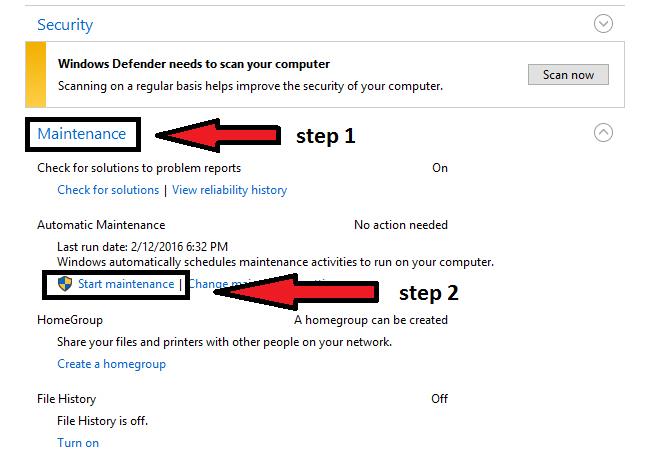
Cóż, funkcja automatycznej konserwacji systemu Windows 10 jest ponownie włączona, aby zapewnić bezpieczeństwo komputera z systemem Windows.
Jak wyłączyć funkcję automatycznej konserwacji?
Funkcja automatycznej konserwacji w systemie Windows 10 jest domyślnie włączona i ma na celu codzienne uruchamianie swoich zadań w czasie, gdy użytkownik prawdopodobnie nie będzie korzystał ze swojego komputera lub laptopa .
Jeśli jednak użytkownik jest w tym czasie zajęty swoim komputerem, ta zaawansowana funkcja konserwacji poczeka, aż następnym razem wykryje bezczynność komputera i zacznie działać.
Firma Microsoft udostępniła funkcję ręcznego włączania / wyłączania automatycznej konserwacji w systemie Windows 10.
Kroki, aby wyłączyć automatyczną konserwację w systemie Windows 10
Wykonaj poniższe czynności, aby wyłączyć lub wyłączyć funkcję automatycznej konserwacji w systemie Windows 10:
1: Otwórz Panel sterowania i kliknij System i zabezpieczenia.
2: Kliknij Bezpieczeństwo i konserwacja-> kliknij Konserwacja , aby go rozwinąć.
3: Aby wyłączyć automatyczną konserwację : Kliknij przycisk Zatrzymaj konserwację.
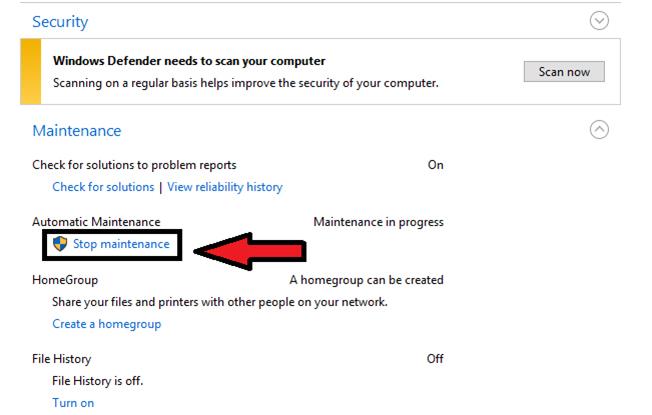
Po wykonaniu powyższych kroków funkcja automatycznej konserwacji w systemie Windows 10 zostanie poprawnie wyłączona. Możesz go również włączyć, wykonując czynności podane poniżej.
Najlepsza metoda utrzymania i przyspieszenia systemu Windows 10
Jak wiemy, system operacyjny Windows 10 zawiera nie tylko różne funkcje, ale także uporczywe błędy, których nie można naprawić za pomocą ręcznych rozwiązań, jeśli jesteś nowicjuszem.
Dlatego oto prosty sposób, który pomoże ci rozwiązać wszystkie błędy lub problemy z komputerem z systemem Windows, a także przyspieszyć działanie systemu Windows 10 bez żadnych kłopotów. Wypróbuj narzędzie do naprawy komputera .
To narzędzie zostało zaprojektowane przez profesjonalistów i jest łatwe w obsłudze. Użytkownicy muszą tylko pobrać to narzędzie, a reszta pracy zostanie wykonana automatycznie. To narzędzie przeskanuje cały system, wykryje błędy i je rozwiąże.
Błędy takie jak DLL, błąd gry, aktualizacja, BSOD, rejestr i inne. Naprawia również uszkodzone, uszkodzone lub niedostępne pliki systemowe, zapobiega wirusom lub złośliwemu oprogramowaniu z komputera, optymalizuje wydajność i wiele więcej.
Pobierz narzędzie do naprawy komputera, aby utrzymać i przyspieszyć system Windows 10
Często Zadawane Pytania
Czy konieczne jest zawsze włączanie automatycznej konserwacji?
Tak, zaleca się to zrobić, aby uniknąć spowolnienia działania wszelkiego rodzaju błędów systemowych.
W jakich godzinach zaplanowane są prace konserwacyjne?
Domyślnie automatyczna konserwacja jest uruchamiana codziennie o 3 w nocy lub o 2 w nocy. A limit dzienny jest ustawiony na 1 godzinę, co oznacza, że usługa będzie działać nie dłużej niż 1 godzinę dziennie.
Jak całkowicie wyłączyć automatyczną konserwację?
Aby wykonać to zadanie,
Co się stanie, gdy automatyczna konserwacja zostanie wyłączona?
Po kilku dniach wyłączania funkcji automatycznej konserwacji system zacznie powoli reagować, ponieważ system nie będzie w stanie automatycznie konserwować systemu.
Wniosek
Funkcja automatycznej konserwacji w systemie Windows 10 to jedna z niesamowitych funkcji, które utrzymują wydajność systemu operacyjnego. Jeśli jesteś nowym użytkownikiem systemu Windows 10 i nie znasz tej funkcji, ten artykuł jest dla Ciebie.
Uzyskaj ogólne informacje na temat tej funkcji i zabezpiecz swój komputer/laptop z systemem Windows. Poza tym, możesz również uwolnić system Windows 10 od błędów, po prostu skanując komputer za pomocą zalecanego narzędzia wymienionego powyżej.
Chętnie pomożemy Ci rozwiązać Twoje pytania.
Messenger nie może otworzyć załącznika lub linku? Dowiedz się, jak rozwiązać ten problem dzięki sprawdzonym krokom i wskazówkom.
Dowiedz się, jak szybko stworzyć grupę kontaktów w Outlook, aby efektywnie zarządzać swoimi wiadomościami e-mail. Oszczędzaj czas z naszą szczegółową instrukcją.
Dowiedz się, jak rozwiązać problem z błędem 740 żądana operacja wymaga podniesienia Windows 10 problemów z rozwiązaniami przedstawionymi w tym artykule.
Jeśli chcesz mieć większą kontrolę nad tym, które witryny próbują uzyskać dostęp na Twoim komputerze, oto jak skutecznie zarządzać uprawnieniami witryny w Microsoft Edge.
Poznaj najlepsze emulatory PS4 na PC, które pozwolą Ci grać w gry na konsole PlayStation 4 za darmo na komputerach z Windows.
Odkryj możliwe rozwiązania, aby naprawić błąd wyjątku nieznanego oprogramowania (0xe0434352) w systemie Windows 10 i 11 podany tutaj…
Jak usunąć animacje z prezentacji PowerPoint, aby dostosować ją do profesjonalnych standardów. Oto przydatne wskazówki.
Radzenie sobie z Wicked Whims, które nie działają w Sims 4. Wypróbuj 6 skutecznych rozwiązań, takich jak aktualizacja modów i więcej.
Odkryj jak naprawić problem z kontrolerem PS4, który się nie ładuje. Sprawdź 8 prostych rozwiązań, w tym testy kabli, portów oraz reset kontrolera.
Dowiedz się, jak naprawić Operacja nie zakończyła się pomyślnie, ponieważ plik zawiera wirusa Windows 11/10 i nie można otworzyć żadnego pliku…

![[NAPRAWIONO] Błąd 740 Żądana operacja wymaga podwyższenia systemu Windows 10 [NAPRAWIONO] Błąd 740 Żądana operacja wymaga podwyższenia systemu Windows 10](https://luckytemplates.com/resources1/images2/image-2122-0408150409645.png)





![Napraw kontroler PS4 nie ładuje się [8 łatwych ROZWIĄZAŃ] Napraw kontroler PS4 nie ładuje się [8 łatwych ROZWIĄZAŃ]](https://luckytemplates.com/resources1/images2/image-9090-0408151104363.jpg)
![Operacja nie została zakończona pomyślnie, ponieważ plik zawiera wirusa [NAPRAWIONO] Operacja nie została zakończona pomyślnie, ponieważ plik zawiera wirusa [NAPRAWIONO]](https://luckytemplates.com/resources1/images2/image-4833-0408151158929.png)